Агуулгын хүснэгт
Final Cut Pro дээр кино засварлахдаа та видео клипийг эргүүлэхийг хүсэх магадлалтай. Энэ нь клипийг гар утсан дээр ландшафтын эсвэл хөрөг горимд бичсэн, Final Cut Pro руу оруулах үед ерэн градусаар унтарсантай холбоотой байж болох юм.
Эсвэл тухайн зураг авалтын давхрага таны хүссэн шиг тэгш биш байгаа тул та үүнийг хэдэн градусаар өөрчлөхийг хүсч магадгүй юм. Шалтгаанаас үл хамааран, Final Cut Pro дээр видео эргүүлэх нь аль аль нь хялбар бөгөөд таны видеог мэргэжлийн түвшинд харуулахад тусална .
Энэ нийтлэлд би үүнийг хэд хэдэн аргаар хэрхэн хийхийг зааж өгснөөр та хоёр өөрт хэрэгтэй бүх мэдээлэлтэй байж, өөрт тохирох аргыг сонгох боломжтой болно.
Гол санаа
- Та Өөрчлөх хэрэгслийг ашиглан зургийг хурдан эргүүлэх боломжтой.
- Мөн Өөрчлөх -ийг тохируулснаар зургийг эргүүлэх боломжтой. Хянагч доторх тохиргоог хийнэ үү.
- Зургийг эргүүлсний дараа үүссэн хоосон зайг арилгахын тулд та ихэвчлэн видеогоо томруулж (томруулж) шаардлагатай болдог.
Арга 1: Transform Tool ашиглан видеог эргүүлэх
Алхам 1: Өөрчлөх хэрэгслийг идэвхжүүлэх .
Эргэхийг хүсэж буй видео клип дээрээ товшоод Өөрчлөх хэрэгслийг сонгоод үзэгчийн цонхны баруун доод буланд байгаа улаан сум зааж байгаа жижиг дөрвөлжин дээр дарна уу. доорх дэлгэцийн агшин.

Сонгосоны дараа Өөрчлөх хэрэгслийн дүрс эргэлдэнэ.цагаанаас цэнхэр хүртэл байх ба доорх зурагт үзүүлсэн шиг үзэгч дээрх зураг дээр зарим удирдлага гарч ирэхийг харах болно.
Дэлгэцийн зураг дээрх улаан сумыг зааж байгаа зургийн голд эргүүлэх бариул байдаг бөгөөд энэ нь зургийг хялбархан эргүүлэх боломжийг олгодог.
Таны зургийн эргэн тойронд гарч буй цэнхэр цэгүүдийг анхаарна уу. Эдгээр нь зургийг томруулж, жижигрүүлэх, эсвэл дээш/доош, хажуу тийш сунгах боломжтой бариул юм.
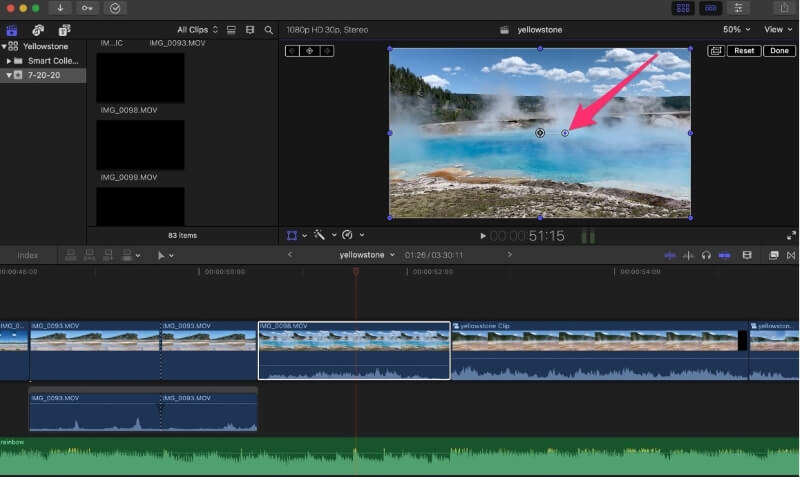
Алхам 2: Зургаа эргүүл.
Зургийг эргүүлэхийн тулд дээрх дэлгэцийн агшинд улаан сум зааж байгаа цэнхэр цэг дээр удаан дарна уу. Одоо хулганаа чирж эсвэл хуруугаа trackpad дээр хөдөлгөж, үзэгчийн самбарт зураг эргэлдэж байгааг харах болно.
Хүссэн өнцөгтэй бол хулганы товчийг суллах юм уу хуруугаа хянах самбараасаа салгана уу.
Алхам 3: Шаардлагатай бол зургаа цэвэрлэнэ үү.
Эргүүлсэн видео хэдэн хоосон зай үлдээх нь ердийн зүйл биш юм. Доорх дэлгэцийн агшинд үзүүлсэн жишээн дээр видеог камераар бага зэрэг гарчигтайгаар авсан. Тиймээс би хавчаарыг цагийн зүүний дагуу хэдэн градус эргүүлж, илүү тэгш харагдуулсан.

Гэхдээ энэ эргэлтийн үр дүнд дэлгэцийн баруун дээд ба зүүн доод хэсэгт маш тод харагдахуйц хоосон зай үүссэн. Эдгээрийг засах хамгийн хялбар арга бол эдгээр зай алга болтол видеогоо томруулах (томруулах) юм.
Та чаднаЦэнхэр бариулын аль нэг дээр товшиж, зургийн голоос чирж томруулна уу. Цоорхойг нөхөхийн тулд таны дүр төрх томорч байгааг харж, сэтгэл хангалуун байвал түүнийг орхиж болно.
Зөвлөгөө: Хэрэв таны зургийг томруулахад шаардлагатай цэнхэр бариулыг харахад хэцүү бол энэ нь таны ажлын талбар дахь зургийг багасгахад тусална. Та доорх дэлгэцийн зурган дээрх ногоон сумыг зааж буй масштабын тохиргоо дээр дарж үүнийг хийж болно. Зүгээр л энэ дугаарыг товшиж, бага хувийг сонгох нь дэлгэцэн дээр байхгүй байсан хяналтын бариулыг харах боломжийг танд олгоно.
Мэргэжлийн зөвлөгөө: Эргүүлсний дараа хоосон зай байгаа эсэх нь тодорхойгүй байвал үзэгчийг асаах/унтраах (улаан сум зааж байгаа газар) дээр дарах болно. Тустай цагаан хайрцаг (дээр ба доор дэлгэцийн агшинд үзүүлсэн) нь хоосон зай хаана байгааг илрүүлэхэд тусална.
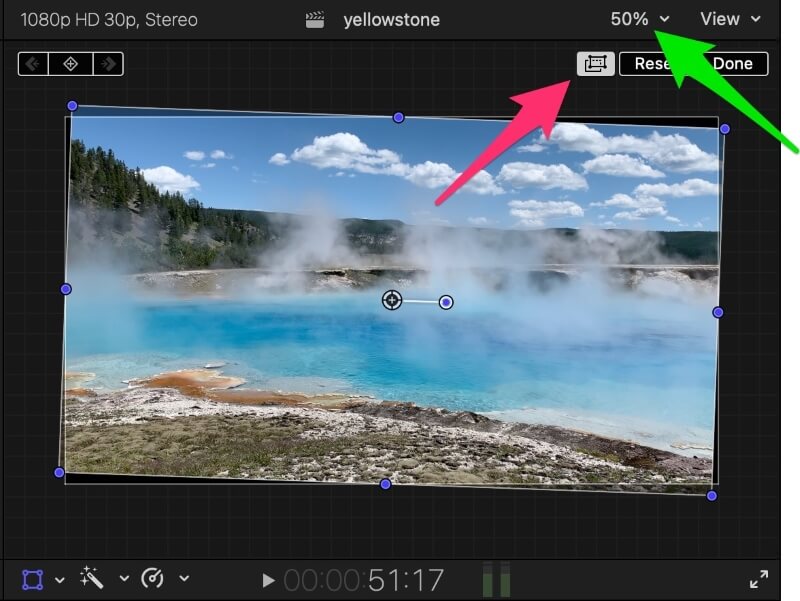
Та видеогоо эргүүлж, шаардлагатай цэвэрлэгээнд сэтгэл хангалуун байвал Өөрчлөх хэрэгслийг унтрааж, хяналтууд алга болж, анхаарал сарниулахгүй байхыг зөвлөж байна. Та бусад клипээ засварлаж байхдаа.
Transform хэрэгслийг унтраахын тулд (одоо цэнхэр) дөрвөлжин дээр дахин товшсоноор буцаж цагаан болж, Transform удирдлага алга болно.
Арга 2: Хянагч ашиглан видеог эргүүлэх
Алхам 1:байцаагч .
инспектор нь таны сонгосон клипээс хамаарч янз бүрийн тохиргоог агуулсан гарч ирэх цонх юм. Доорх дэлгэцийн зурган дээрх улаан сумыг зааж байгаа Байцаагч дүрс дээр дарснаар үүнийг нээж, хааж болно.
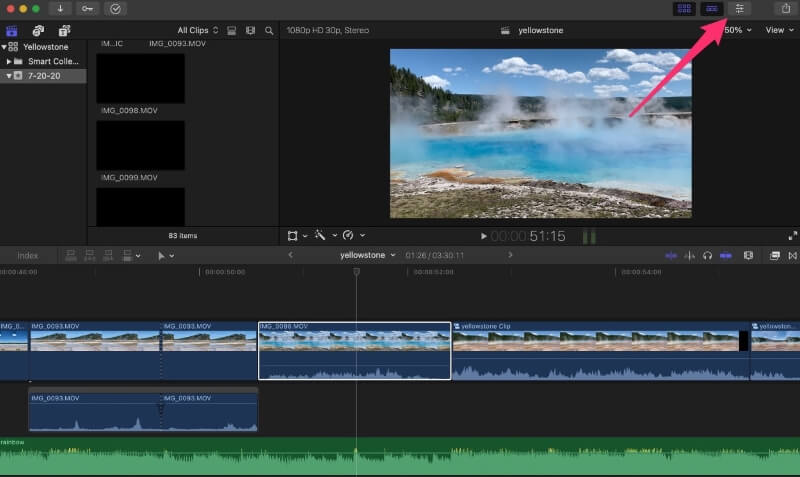
Алхам 2: Transform тохиргоог идэвхжүүлнэ.
Хэдийгээр Байцаагч-д олон хөгжилтэй, хэрэгцээтэй хяналтууд байгаа ч өнөөдөр бид Өөрчлөх хэсэгт л санаа зовж байна.
Хэрэв Transform гэсэн үгний зүүн талд байгаа цагаан нүдийг (доорх дэлгэцийн агшин дээрх улаан сум зааж байгаа) тэмдэглээгүй бол дээр дарна уу. Одоо бүх Transform удирдлага сааралаас цагаан руу шилжих бөгөөд та тэдгээрийг тохируулж эхлэх боломжтой.

Алхам 3: Видеоныхоо эргэлтийг өөрчил .
Доорх дэлгэцийн агшинд улаан зууван дүрс нь Хянагч доторх видеог эргүүлэх хоёр аргыг онцолсон байна.
Тодруулсан зуувангийн зүүн талд хар цэгтэй саарал тойрог байна. Энэ бол Transform хэрэгсэлтэй адил дүрсийг эргүүлэхийн тулд товшиж, чирж болох "дугуй" юм.
Миний бодлоор улаан зууван хэлбэрийн баруун талд байгаа тоо илүү тустай. Энд та хүссэн дугаараа оруулах боломжтой бөгөөд таны видео яг тэр хэмжээгээр эргэх болно.
Хэрэв та видеогоо дээш, зүүн тийш эргүүлэхийг хүсвэл эерэг тоо оруулна уу. Хэрэв та доош, баруун тийш эргүүлэхийг хүсвэл сөрөгийг оруулна уутоо.
Эдгээр удирдлагатай тоглох үед та тэдгээрийг мэдрэх болно, гэхдээ зүүн талын "дугуй"-г ашиглан зургийг хүссэн газар руу нь эргүүлж, дараа нь дээш доошлуулбал илүү хялбар байх болно. баруун талд байгаа дугаарыг оруулаад яг хүссэн газраа эргүүлнэ үү.
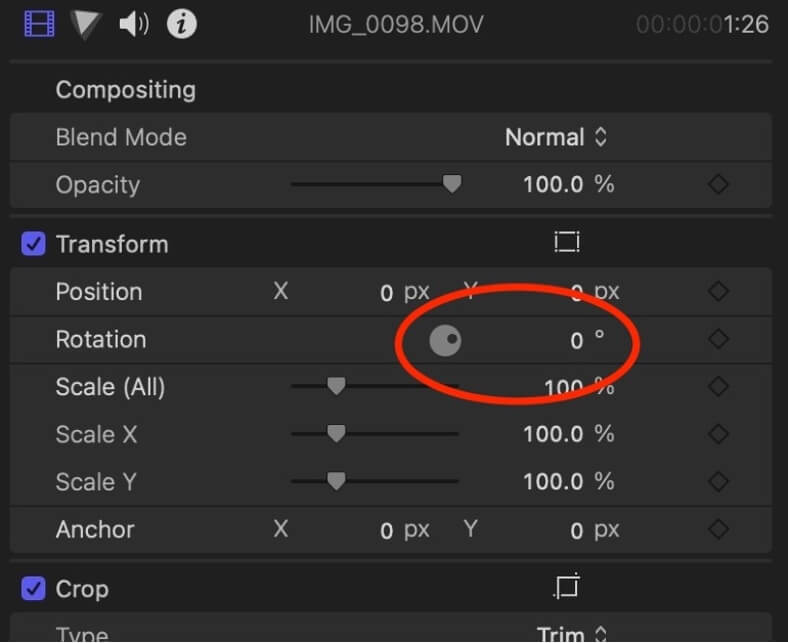
Зөвлөгөө: Та хэсэгчилсэн зэрэг оруулах боломжтой. Тиймээс, хэрэв та тэнгэрийн хаяа тунгалаг байгаа зургийг тэгшлэх гэж байгаа ч 2 градус нь хэтэрхий бага, 3 градус нь хэт их байвал та 1/10 дахь градусаар тохируулж болно. 2.5 гэх мэт аравтын бутархайг оруулснаар. Миний мэдэж байгаагаар Final Cut Pro-ийн хүлээн авах аравтын бутархайн тоонд хязгаарлалт байхгүй. Хэрэв 2.0000005 градус нь таны эргүүлэхэд шаардлагатай хэмжээ юм бол асуудал байхгүй!
Эцэст нь Transform хэрэглүүрийг ашиглаж байсан Inspector -ыг ашигласнаар та хоосон зайтай холбоотой асуудалтай тулгарах магадлалтай.
Та Масштаб -ыг (бидний ярилцаж байгаа Эргүүлэх удирдлагын доор байгаа) нэмэгдүүлэх замаар хянан шалгагч дээр хялбархан засах боломжтой. Энэ хэрэгсэл нь Transform хэрэглүүрийн өгөгдсөн бариулыг ашиглан томруулж, жижигрүүлэхтэй яг адилхан үйлдэл хийдэг. Масштабыг нэмэгдүүлэхийн тулд тоог өсгөх (томруулах) эсвэл масштабыг багасгахын тулд (томруулах) багасгах.
Эцсийн (Хувиргах) бодол
Өөрчлөх хэрэгсэл хурдан байх үед ( Өөрчлөх товчийг дараад бариулыг чирж эхлэхэд л хангалттай) Байцаагч илүү ихийг зөвшөөрдөгнарийвчлал.
Тэгээд заримдаа зургийг хэдэн градус эргүүлсэн эсвэл ямар нэгэн хоосон зайг арилгахад ашигласан томруулгын яг тодорхой хувийг харах боломжтой байх нь өөр зургийн яг тохирох хэмжээг авахад тусална. эргүүлэхийг хүсч байна.
Гэхдээ аль хэрэгсэл нь танд хамгийн сайн тохирох нь хувь хүний сонголт учраас би таныг аль алиныг нь туршиж үзээд өөр арга барилын юунд дуртай, юунд дургүйгээ харахыг зөвлөж байна.

